Kini kamu bisa berbagi cerita seperti video dengan story WhatsApp. Namun durasi waktunya dibatasi yaitu 30 detik saja.
Lalu bagaimana jika ingin mengunggah status video yang lebih panjang? Apakah bisa? Tentu saja bisa.
Ikuti cara perpanjang status video WhatsApp berikut ini. Sehingga kamu bisa mengunggah seluruh video yang berdurasi lebih dari 30 detik.
[adinserter block=”2″]
Durasi Status Video WhatsApp
Seperti yang telah kami sebutkan di atas bahwa kamu bisa mengunggah video menjadi status. Namun ada batasan durasi yaitu selama 30 detik saja.
Jika video yang kamu unggah memiliki durasi lebih dari 30 detik maka video tersebut akan terpotong secara otomatis. Sebenarnya kamu bisa kok mengunggah seluruh bagian video menjadi story walaupun durasinya lebih dari 30 detik.
Namun dengan konsekuensi videonya terbagi menjadi beberapa bagian. Selain itu kamu pun harus memotong video tersebut dengan tepat agar satu bagian dengan bagian yang lain saling berhubungan dan berurutan.
Namun jika kamu tidak ingin ribet dan ingin semua bagian video terposting secara keseluruhan, ikuti langkah berikut ini.
Cara Perpanjang Status Video WhatsApp
Cara memanjangkan video di status WA berikut tanpa root. Kamu pun bisa menerapkan cara berikut dengan berbagai jenis serta seri smartphone.
Bisa untuk Asus, Xiaomi, Lenovo, Samsung, Vivo, Oppo dan yang lain.
[adinserter block=”3″]
Video2Me
Cara pertama untuk menambah durasi status video WA adalah dengan mengubah format video ke GIF. GIF atau Graphics Interchange Format adalah format yang paling sering digunakan pada foto.
Namun foto yang dimaksud adalah foto atau gambar bergerak. Foto dengan format GIF ini bisa dijadikan sebagai gambar animasi dengan durasi tertentu.
Maka dari itu jika kamu ingin mengunggah video status maka kamu harus merubah format ke GIF.
- Langkah pertama adalah dengan mengunduh aplikasi video2me yang ada di Play Store.
- Kemudian buka aplikasinya dan langsung saja pilih menu Video2Gif.
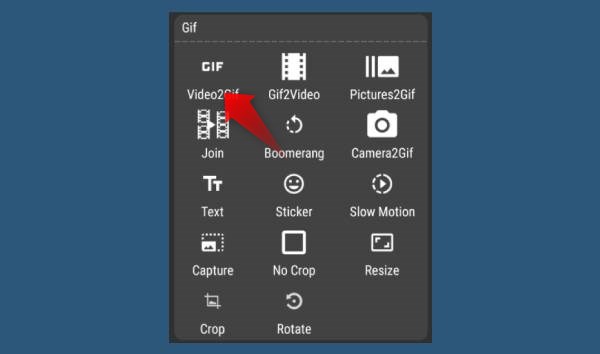
- Lalu carilah video mana yang ingin kamu convert atau rubah formatnya.
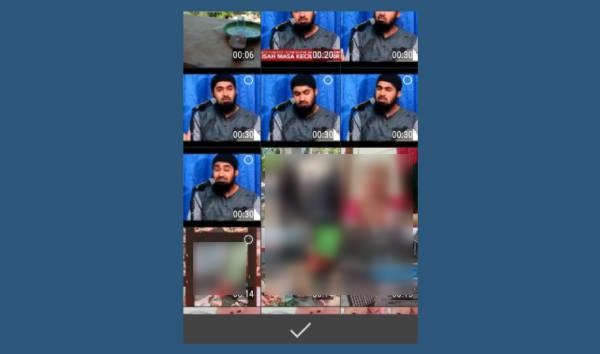
- Kemudian akan tampil pratinjau dari video yang tadi kamu pilih.
- Jika ingin merubah video tadi ke dalam format GIF, ketuk tanda centang yang ada di bawah.
- Selanjutnya akan muncul jendela konfirmasi. Ketuk saja Ok. Maka proses convert video ke gif sudah jalan. Lama proses tergantung dari durasi dan ukuran video tersebut.
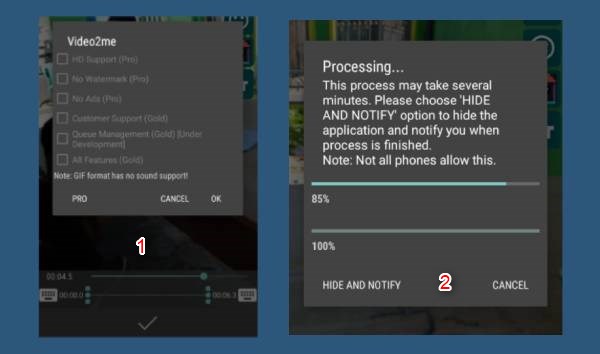
- Jika muncul jendela file is ready seperti gambar di bawah, itu artinya proses convert sudah selesai.
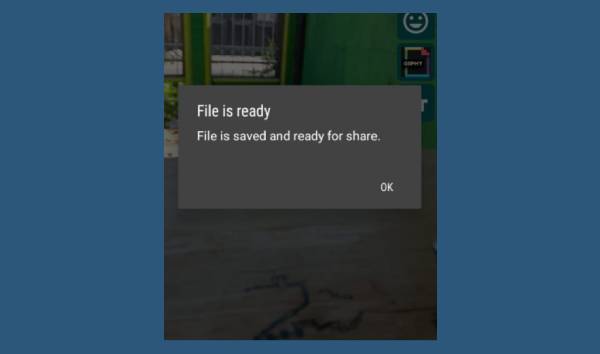
- Terakhir kamu bisa langsung unggah gif tadi ke status WA kamu dengan cara ketuk icon share di kiri bawah lalu pilih WhatsApp. Selesai.
Video status yang bisa diunggah normalnya memiliki ukuran maksimal 3 Mb saja. Namun dengan merubah format video menjadi GIF maka ukurannya pun bisa diperbesar.
Ukuran video hasil konversi bisa mencapai 40 Mb namun masih tetap bisa diunggah. Tapi perlu kamu ketahui bahwa video berformat GIF ini tidak memiliki suara. Jadi jangan heran ya jika video status kamu tidak bersuara.
Kuota cepat habis dan memori hp jadi penuh karena WhatsApp. Baca cara mematikan download otomatis WA ini.
[adinserter block=”4″]
Video Split
Selain memperpanjang durasi video yang akan diupload kamu bisa melakukan pengunggahan dengan metode split.
Metode ini sebenarnya adalah metode pembagian dimana satu video utuh akan diunggah per bagian.
Sayangnya kamu harus mengurutkan video secara manual agar satu video dengan video berikutnya bisa saling bersambungan.
Memang agak sulit kalau harus membagi video dengan durasi yang pas.
Maka dari itu kamu bisa melakukan split otomatis dengan bantuan video Split. Aplikasi ini bisa kamu temukan di Google Play.
- Buka Play Store kemudian di kolom pencarian ketiklah video split.
- Pilih salah satu video split misalnya WhatsCut Pro.
- Install aplikasi tersebut.
- Jika sudah terpasang silahkan buka aplikasinya lalu pilih opsi pemotong video.
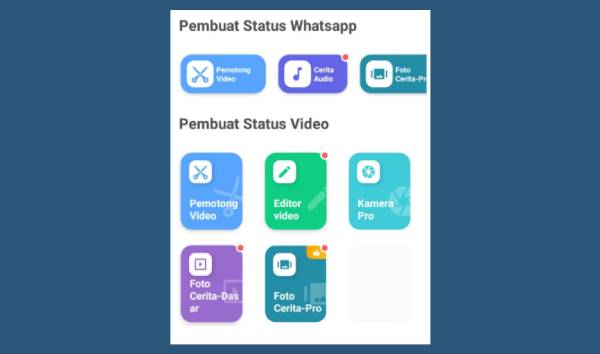
- Maka akan tampil video yang tersimpan di memori hp kamu. Silahkan pilih salah satunya yang ingin di-split.
- Setelah itu video terpilih akan ditampilkan dalam mode pratinjau. Silahkan ketuk opsi berikutnya di kanan atas jendela aplikasi.
- Kemudian akan tampil jendela bagikan secara instan. Di sini karena kita akan menjadikan video sebagai status WA, silahkan pilih salah satu opsi apakah video akan di-split per 15 detik atau 30 detik.
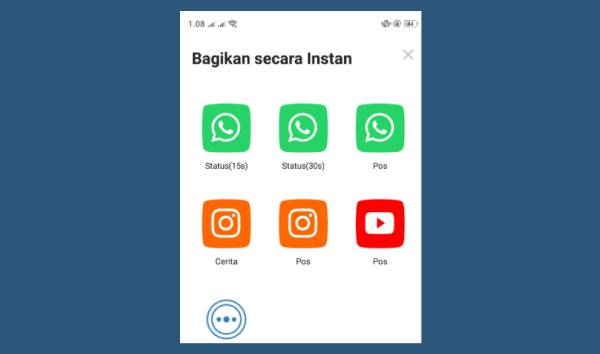
- Selanjutnya pilih opsi bagikan secara manual agar potongan video bisa urut dari awal hingga akhir saat di-share nantinya.
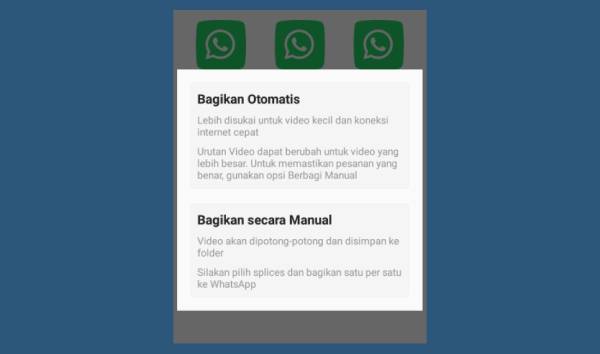
- Terakhir kamu tinggal bagi saja video-nya ke status WhatsApp kamu. Ingat, pastikan kamu mengunggah video mulai dari part 1 hingga part terakhir, ya. Selesai.
Ingin buka chat WA di laptop? Baca cara menggunakan WA Web di sini.
[adinserter block=”5″]
WhatsApp Mod
WhatsApp Mod atau yang sering dikenal sebagai WA Mod merupakan aplikasi WA yang dikembangkan oleh pihak ketiga. Fitur yang dimiliki oleh aplikasi modifikasi ini tergolong lebih lengkap dari versi asilnya.
Ada banyak jenis aplikasi WhatsApp Mod seperti Yo WhatsApp, WhatsApp Plus, FM WhatsApp, OG WhatsApp , WhatsApp Transparan dan masi banyak lagi.
Namun salah satu WA mod yang bisa memperpanjang durasi video status adalah GB WhatsApp.
Dengan WA mod tersebut kamu bisa mengunggah video status lebih dari 30 detik. Namun perlu diketahui bahwa menggunakan WA modifikasi adalah ilegal.
Maka dari itu gunakanlah WA modifikasi dengan bijak. Sehingga tidak akan terjadi penyalahgunaan. Kamu tidak akan mengalami kerugian seperti akun WhatsApp yang terblokir.
Artikel menarik: Cara keluar grup WA tanpa ketahuan.
Begitulah tiga cara perpanjang status video WhatsApp Android. Pilihlah cara mana yang paling mudah.
Selain digunakan untuk mengunggah video story di WhatsApp, cara di atas juga bisa diterapkan jika kamu ingin mengunggah video story di Instagram maupun FB.

